By Nathan E. Malpass, Last updated: December 28, 2019
Ciao! Sono appena arrivato dalla mia concessionaria Verizon locale dove sono stato in grado di acquisirmi un nuovo marchio Samsung S6. Sono stato molto emozionato perché ho sentito molte cose fantastiche su questo nuovo dispositivo, ma sono rimasto deluso nello scoprire che non sono in grado di avviare il mio telefono nuovo di zecca in quanto non si sposterà oltre la pagina dello schermo di Verizon. Hai qualche consiglio per i non tecnici come me? O devo riportare il telefono al negozio? Il telefono potrebbe essere rotto o c'è qualcosa che posso fare da solo per risolvere il problema? Qualsiasi aiuto sarebbe davvero molto apprezzato. Grazie.
- Clueless a Seattle
Parte 1: IntroduzioneParte 2: Problemi comuni riscontrati su Samsung S6 che potrebbero causare il blocco del telefonoParte 3: Trucchi del mestiere. Aiutare te stesso per primoParte 4: non funziona ancora, qui c'è altro che puoi fareParte 5: ConclusioneParte 6: Bonus: cosa dovresti fare se il tuo Samsung Galaxy S6 è congelato con il logo Samsung sullo schermo
Parte 1: Introduzione
Ci sono rare occasioni in cui il tuo Samsung S6 si congela all'avvio. Questo articolo ti aiuterà a capire la tecnologia del tuo dispositivo e ti aiuterà a superare il suo frame di blocco per farti usare il tuo dispositivo come previsto.
Il tuo Samsung S6 e / o Samsung S6 Edge + potrebbero essere congelato nella schermata di avvio Per diverse ragioni.
Prima di scegliere di utilizzare il tuo prezioso tempo per tornare immediatamente alla concessionaria del dispositivo o al banco del servizio clienti di rete, potrebbe essere saggio prima essere informato di quale potrebbe essere il problema.
Avendo alcune informazioni su di te attraverso un po 'di ricerca, potresti essere in grado di aiutarti anche in seguito quando riporti la tua unità al negozio.
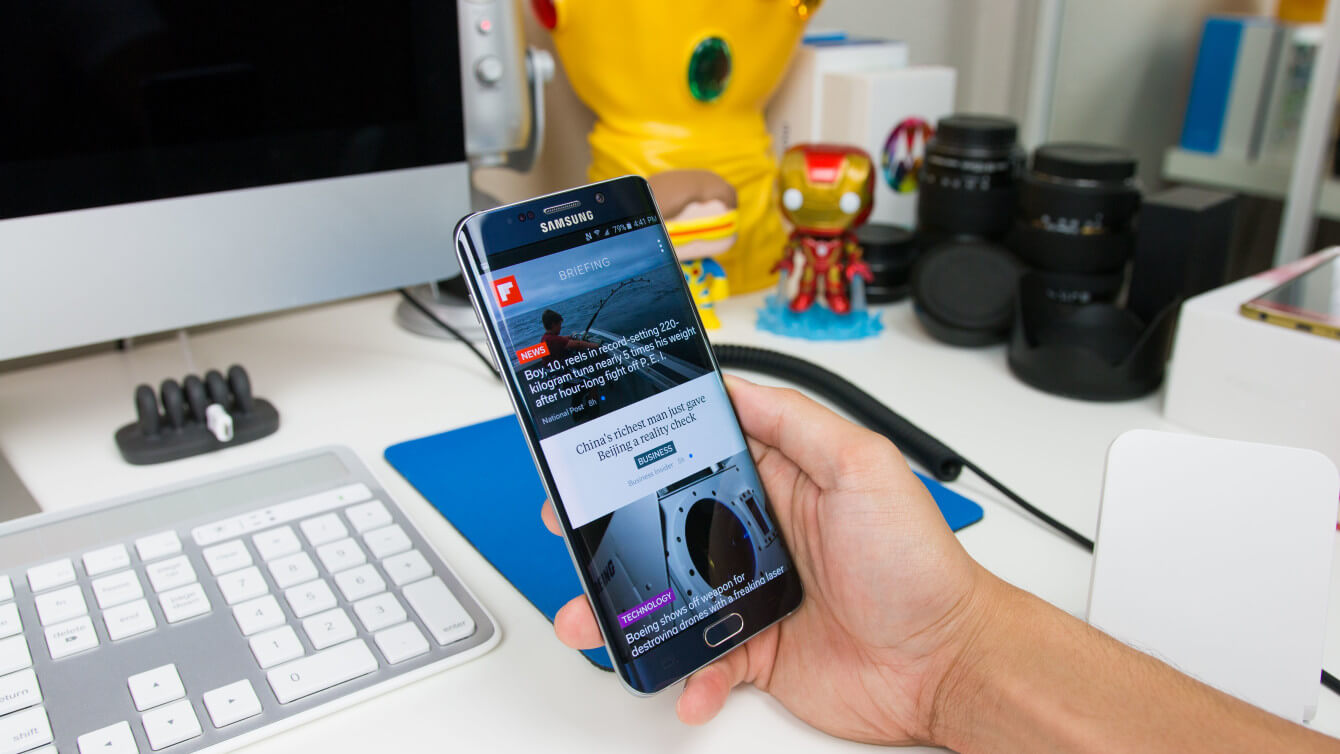
Parte 2: Problemi comuni riscontrati su Samsung S6 che potrebbero causare il blocco del telefono
Dai un'occhiata ad alcuni dei problemi comuni che sono stati scoperti da altri utenti Samsung S6, tuttavia, tieni presente che questo è solo un elenco e non è il tutto e termina tutte le probabilità.
-
Problema #1 - Potrebbe essere che quando il tuo dispositivo è stato caricato con l'ultimo aggiornamento del sistema, qualcosa è andato storto durante il caricamento. Forse il file è stato danneggiato o la connessione è stata fluttuante, avendo causato problemi con l'aggiornamento del sistema.
-
Problema #2- Google Play Store è l'unico posto da cui il malware avrebbe dovuto essere scaricato in quanto è la fonte e il produttore di esso. Sfortunatamente, ci sono altri che cercano di affermare che sono fonti affidabili, ma non è la verità. Si prega di utilizzare il Google Play Store e nessun'altra fonte.
-
Problema #3 - Bug. Hai scaricato di recente un'applicazione e hai notato che il tuo dispositivo ha funzionato in modo strano da quel download. È già successo e potrebbe anche essere probabile che un download recente abbia causato il problema ed è il motivo per cui il dispositivo è bloccato.
-
Problema #4 - Potresti aver scaricato di recente un'applicazione che ti consente di personalizzare il tuo software? Forse qualcosa come il flashing di una nuova ROM o uno strumento che ti consente di sbloccare il tuo dispositivo? Potrebbe essere dovuto a questa nuova personalizzazione che sta causando il blocco.
-
Problema #5 - A volte il problema non ha nulla a che fare con il software o l'unità stessa. Quindi non sarebbe male dare un'occhiata alla scheda di memoria per assicurarsi che il problema non sia presente, e se lo è, allora ora sai qual è il problema e sarebbe in grado di andare avanti verso la riparazione del dispositivo.

Parte 3: Trucchi del mestiere. Aiutare te stesso per primo
Ora che hai stabilito una comprensione più chiara di ciò che potrebbe causare il blocco del tuo Samsung S6, ecco alcuni trucchi che puoi provare da solo prima di affrontare il problema di riportare il telefono al rivenditore o al rappresentante del servizio clienti locale.
-
Trucco #1 - Ripercorri e richiama se hai scaricato nuove applicazioni sul telefono. Se sì, che tipo di applicazione era? Inoltre, hai già utilizzato l'applicazione senza alcuna condizione o hai notato che dal download il tuo telefono ha iniziato a comportarsi diversamente?
-
Trucco #2- Il tuo Samsung S6 dovrebbe essere in grado di funzionare senza problemi anche senza la sua scheda di memoria. Poiché il problema potrebbe esistere all'interno della scheda di memoria, potrebbe essere utile esplorare quella direzione. Spegni il dispositivo, quindi rimuovi la scheda di memoria del dispositivo e infine prova a riavviare il telefono senza la scheda di memoria. Se il telefono è in grado di avviarsi normalmente, ora sai che il problema era la scheda di memoria.
-
Trucco #3 - Traccia, traccia e richiama se negli ultimi giorni hai effettuato il flashing, il root o l'aggiornamento del telefono. La personalizzazione del telefono in vari modi potrebbe essere la causa del tuo nuovo problema.
Sapendo cosa hai fatto di recente, potresti essere in grado di rilevare meglio ciò che sta causando il tuo nuovo problema ... e puoi aiutare a identificare il problema quando porti il tuo dispositivo a uno specialista.

Parte 4: non funziona ancora, qui c'è altro che puoi fare
Dopo aver usato questi trucchi, dovresti avere un'idea migliore di ciò che potrebbe causare il problema di avvio del sistema. Ora puoi spostarti in modo più efficace e con tentativi più specifici di trovare una soluzione.
Tuttavia, va bene anche se sei ancora al buio e non riesci a trovare e comprendere appieno il problema. C'è più di quello che puoi fare per riavviare il telefono.
Si prega di consultare l'elenco qui sotto e seguire le istruzioni. Ognuno di questi suggerimenti per la soluzione potrebbe aiutarti a liberare il telefono dal tuo problema di congelamento.
Correzioni per Samsung Galaxy S6 bloccato sullo schermo di Verizon
- Soluzione n. 1: carica il dispositivo.
- Soluzione n. 2: rimuovere e sostituire la batteria Samsung.
- Soluzione n. 3 - Ripristino graduale del telefono Samsung se congelato nella schermata di avvio.
- Soluzione n. 4- Come risolvere il problema del telefono Samsung bloccato nella schermata di avvio in modalità provvisoria.
- Soluzione n. 5: come risolvere il problema del telefono Samsung bloccato nella schermata di avvio in modalità di ripristino.
Soluzione #1 - Carica il tuo dispositivo
- La prima cosa che devi fare è assicurarti che il tuo Samsung S6 sia alimentato a batteria. È possibile che il motivo per cui il telefono si sta congelando è che non ha più la carica della batteria sufficiente per l'avvio. Detto questo, sarebbe meglio caricare il telefono per almeno un'ora. Assicurati di utilizzare il caricabatterie originale Samsung durante la ricarica. Dopodiché puoi provare a riavviare il telefono e verificare se può riaccenderlo normalmente.
Soluzione #2 - Rimuovere e sostituire la batteria Samsung
- Rimuovere e sostituire la batteria Samsung è un'ottima idea per provare a riavviare correttamente il telefono. Tuttavia, questa non è più un'opzione per i nuovi prodotti Samsung e non è possibile con Samsung S6.
- Ma per amore della conversazione, o se hai un telefono Samsung più vecchio che ha batterie rimovibili, ecco cosa puoi fare. Vivi il coperchio sul retro del dispositivo, rimuovilo dal telefono, quindi solleva delicatamente la batteria dalla tasca. Una volta fatto, conta fino a dieci, quindi sostituisci la batteria e il coperchio, quindi vedi se riesci a far avviare normalmente il tuo dispositivo Samsung.
Soluzione #3 - Soft Reset del telefono Samsung se congelato nella schermata di avvio
- Spesso, la prima cosa che si può fare per provare a far funzionare di nuovo correttamente il proprio telefono è condurre un soft reset. Un soft reset può essere fatto semplicemente simulando ciò che viene chiamato "pull pull". A tale scopo, si desidera spegnere e riaccendere il telefono, ma poiché il telefono è bloccato, seguire questi passaggi per condurre il processo. Sul tuo Samsung S6, tieni premuto il pulsante di accensione insieme al pulsante di riduzione del volume per almeno 12 secondi. Dopo averlo fatto, vedrai lo schermo passare alla sua "modalità di avvio di manutenzione". Una volta qui, utilizzando il pulsante di riduzione del volume, navigare fino a quando non si è nell'opzione "spegnimento", quindi premere il pulsante di accensione per selezionare. A questo punto, il telefono si spegne e si riaccende.
- Questo primo passaggio per la risoluzione dei problemi del dispositivo a volte risolve il problema e ripristinerà il corretto funzionamento del telefono.
- Quando si tenta di "tirare la batteria", assicurarsi che la batteria sia almeno 5% o superiore. Avere meno energia nella batteria di questo potrebbe non fare il trucco in quanto il telefono ha bisogno di più del 5% per condurre questa risoluzione dei problemi.
- Per Samsung S3, S4 e Note 4, è sufficiente premere il pulsante di accensione verso il basso fino a quando non si ha la possibilità di premere il pulsante di riavvio che porterà quindi al pulsante ok.
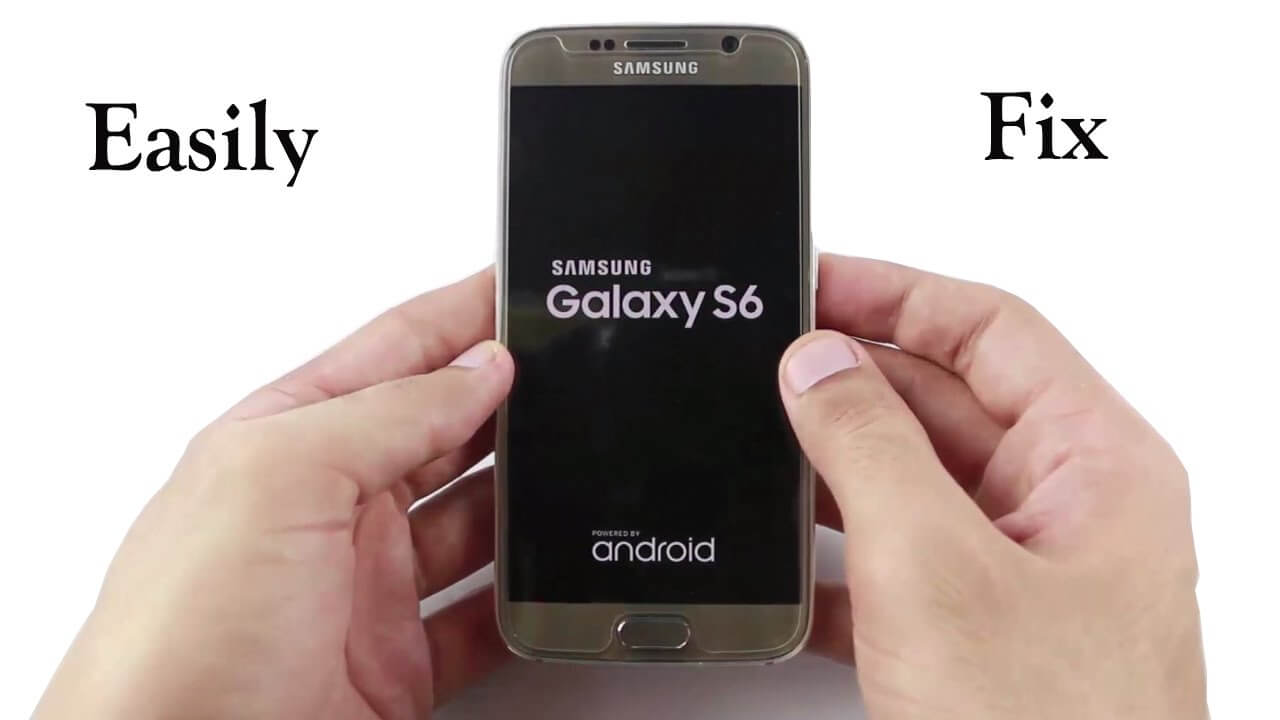
Soluzione #4- Come risolvere il problema del telefono Samsung bloccato nella schermata di avvio in modalità provvisoria
- La Modalità provvisoria di Samsung è una funzionalità brillante e una soluzione che potrebbe risolvere il problema del blocco del telefono all'avvio dello schermo di Verizon. Funziona particolarmente bene se hai recentemente acquistato o installato un'applicazione di terze parti e il tuo dispositivo ha recentemente iniziato ad avere problemi. Il motivo è perché la funzione Modalità provvisoria di Samsung S6 ti permetterà di accendere il telefono disabilitando tutte le applicazioni di terze parti. Ciò significa che il telefono funzionerà con le impostazioni predefinite di fabbrica. Inoltre, se scopri che il tuo telefono sembra funzionare correttamente mentre è in Modalità provvisoria, ciò indica che il malware di un'applicazione di terze parti scaricata di recente è ciò che ha causato il tuo problema. Fortunatamente, la Modalità provvisoria ti consente di disinstallare le applicazioni che potrebbero causare i tuoi problemi, quindi è un grande passo da fare per cercare di capire come rimuovere il problema del blocco all'avvio.
- Ecco i due passaggi necessari per disinstallare le applicazioni di terze parti scaricate di recente. Passaggio #1 - Per iniziare a utilizzare l'unità in modalità provvisoria, spegnere Samsung S6 e quindi tenere premuto il pulsante di accensione fino a quando il logo dello schermo appare sul dispositivo. A questo punto, rilascia il pulsante di accensione ma tieni premuto il pulsante del volume verso l'alto fino al riavvio del telefono. Da lì, vedrai un'opzione "Modalità provvisoria" nella parte inferiore sinistra dello schermo. Passaggio #2 - Una volta in "Modalità provvisoria", vai su "Impostazioni" e quindi su "App", quindi seleziona la schermata che ti consente di vedere tutte le applicazioni scaricate. Apparirà un elenco e sarai in grado di selezionare ciascuna delle applicazioni per disinstallarle una per una.
- Una volta completato, puoi riavviare il tuo Samsung S6 ed uscire dalla "Modalità provvisoria". Ora potresti scoprire che il tuo dispositivo potrebbe funzionare di nuovo correttamente.
- Suggerimento utile: potrebbero esserci casi in cui il pulsante di disinstallazione è grigio e non selezionabile. Molto probabilmente questi casi sono dovuti al fatto che l'applicazione è stata attivata come amministratore del dispositivo. In questi casi, esiste ancora una soluzione. Basta fare clic su "Sicurezza" quindi procedere con "Amministratore dispositivo". Tutto quello che devi fare è deselezionare la casella dall'applicazione e tornare a dove è possibile disinstallare tutte le applicazioni.
Soluzione #5 - Come risolvere il problema del telefono Samsung bloccato nella schermata di avvio mentre si è in modalità di ripristino
- Se nel caso in cui l'opzione Modalità provvisoria di Samsung non abbia risolto il problema e non sia stato in grado di riavviare correttamente il telefono, puoi scegliere di provare a utilizzare la modalità di ripristino di Samsung. Tuttavia, è necessario prestare attenzione quando si utilizza la modalità di recupero in quanto ciò potrebbe eliminare tutti i dati memorizzati nel telefono. Per essere al sicuro, è sufficiente salvare tutti i dati sul computer prima di accedere alla modalità di ripristino dell'unità. Se non si è sicuri su come eseguire il backup dei dati o recuperare i dati persi prima di accedere alla modalità di ripristino, utilizzare semplicemente il FoneDog + Estrazione dati Android non funzionante per consentirti di salvare file come foto, messaggi, musica, video e contatti sul tuo computer dal tuo telefono Samsung.
- Ecco i passaggi necessari per portare il tuo Samsung S6 in modalità di recupero. Passaggio #1 - Esegui i movimenti per spegnere il telefono: tieni premuti il pulsante di accensione e il volume e i pulsanti Home contemporaneamente. Dopo alcuni secondi, sullo schermo apparirà un menu della modalità di ripristino. Una volta che lo vedi, il passaggio #2 è fare clic sul pulsante di riduzione del volume fino a quando non sei in grado di selezionare l'opzione "Wipe Cache Partition" dopo di che colpirai il potere per confermare la selezione. Una volta qui, avrai la possibilità di eliminare i file della cache del sistema o delle applicazioni. Dopo aver cancellato i dati della cache, selezionare l'opzione di riavvio e verificare se il telefono funziona di nuovo correttamente Passo #3 - Se si rileva che il telefono cellulare continua a non funzionare come dovrebbe essere, passare alla modalità di ripristino una volta ancora. Tuttavia, questa volta selezionare l'opzione "Factory Reset". Questo ora programmerà il tuo telefono per cancellare tutti i dati e le impostazioni precedentemente salvate del tuo telefono e riportarlo a com'era quando era nuovo di zecca. Dopo averlo fatto, riavvia nuovamente il telefono e verifica se questa opzione ha risolto il problema.

Parte 5: Conclusione
Il Samsung S6 è un ottimo telefono da usare e per molte ragioni. Una piccola parte di ciò che l'ha resa così popolare è grazie alle sue telecamere ad alta definizione, all'utilizzo di più schermi, all'elevata potenza della batteria e alla facilità d'uso.
Ma come tutti i gadget, potresti riscontrare una serie di problemi. Fortunatamente per Samsung, i loro problemi non sono permanenti e come discusso sopra, spesso possono essere risolti da soli senza doverli riportare al proprio negozio o ad un rappresentante del servizio clienti.
Seguendo gli esempi sopra, si dovrebbe essere in grado di far funzionare di nuovo correttamente il Samsung S6. Se i problemi persistono, ricontrolla che non siano stati persi passaggi nel processo di risoluzione dei problemi per assicurarti che sia stato eseguito accuratamente.
Persone anche leggere4 Modi per risolvere Samsung Galaxy Sudden Death: Black Screen of DeathCome posso recuperare file da un telefono Samsung con uno schermo rotto?
Parte 6: Bonus: cosa dovresti fare se il tuo Samsung Galaxy S6 è congelato con il logo Samsung sullo schermo
Scegliendo di cambiare il tuo Software Samsung l'uno dall'altro è relativamente comune, tuttavia, è importante notare che, facendo ciò, si mette il telefono a rischio di incontrare alcuni problemi di volta in volta.
Nel caso in cui tu sia uno degli utenti che riscontra il problema del telefono bloccato con il logo Samsung sullo schermo, questa sezione bonus potrebbe esserti utile.
Utilizzare la modalità provvisoria e la modalità di ripristino presenti sul dispositivo. Queste modalità sono lì per consentire agli utenti di risolvere i problemi dei loro telefoni prima di affrontare il problema di portare le loro unità a un rivenditore Samsung.
Ma se non riesci a ripararlo da solo utilizzando la modalità Safe o Recovery, potrebbe essere meglio portare il tuo Samsung S6 in un negozio vicino e chiedere loro di sostituire l'intera unità per te.
È possibile che tu abbia eseguito il flashing del telefono e, come sappiamo, il flashing non è sicuro 100% e può causare problemi al tuo Samsung S6.
Alcuni problemi causati dal flashing potrebbero includere l'uso di porte USB difettose e software USB inaffidabile, interruzioni dell'alimentazione e persino i dati rimanenti di un utente precedente.
Anche pulire la cache dei telefoni è una buona idea, così come ripristinare le impostazioni di fabbrica del dispositivo. Ma se il tuo telefono non funziona ancora come dovrebbe dopo tutti questi passaggi che uno può intraprendere, allora hai probabilmente riscontrato un problema uno su un milione nel lampeggiare e l'unica opzione rimasta è riportarlo a Samsung in modo che posso aggiustarlo.


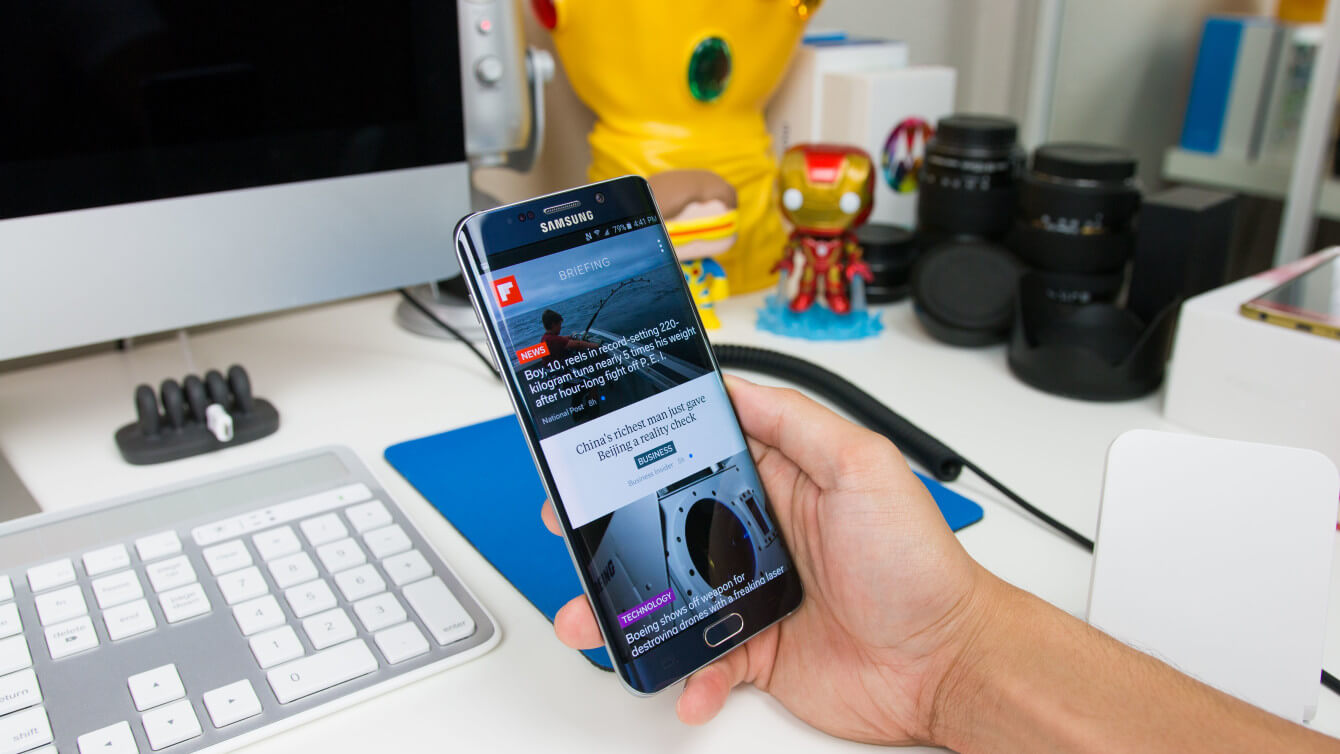


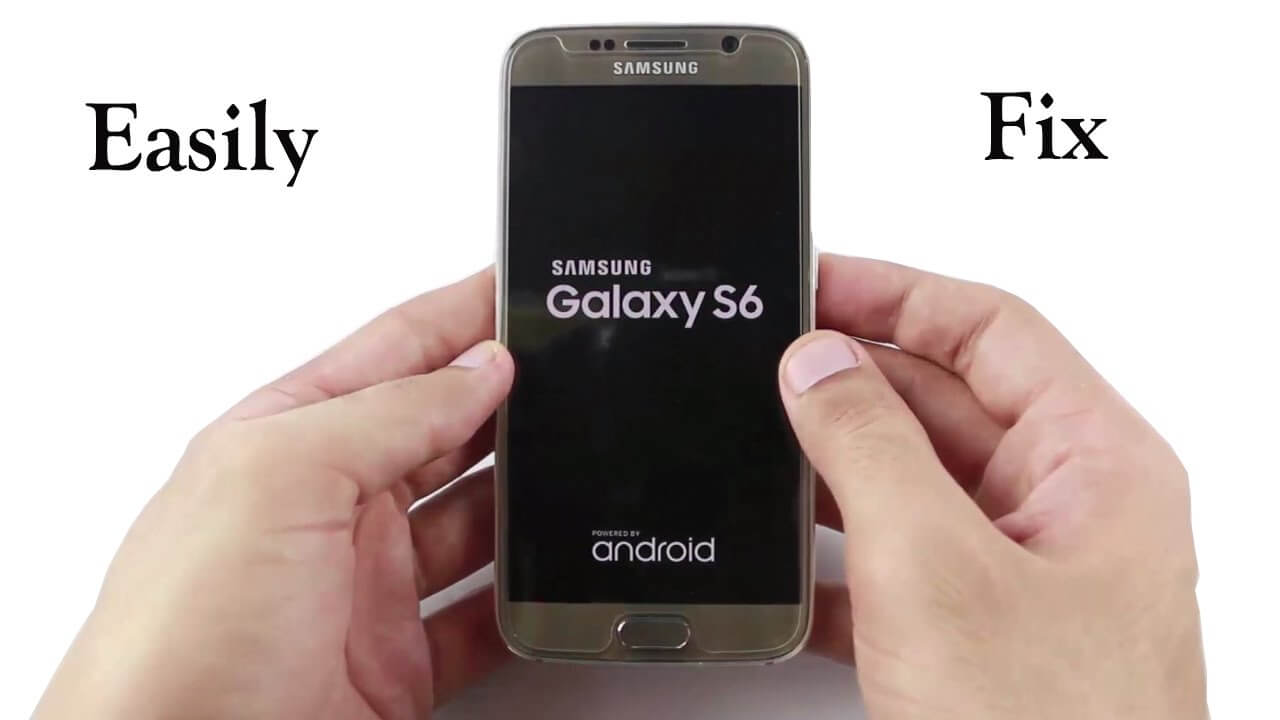

/
/